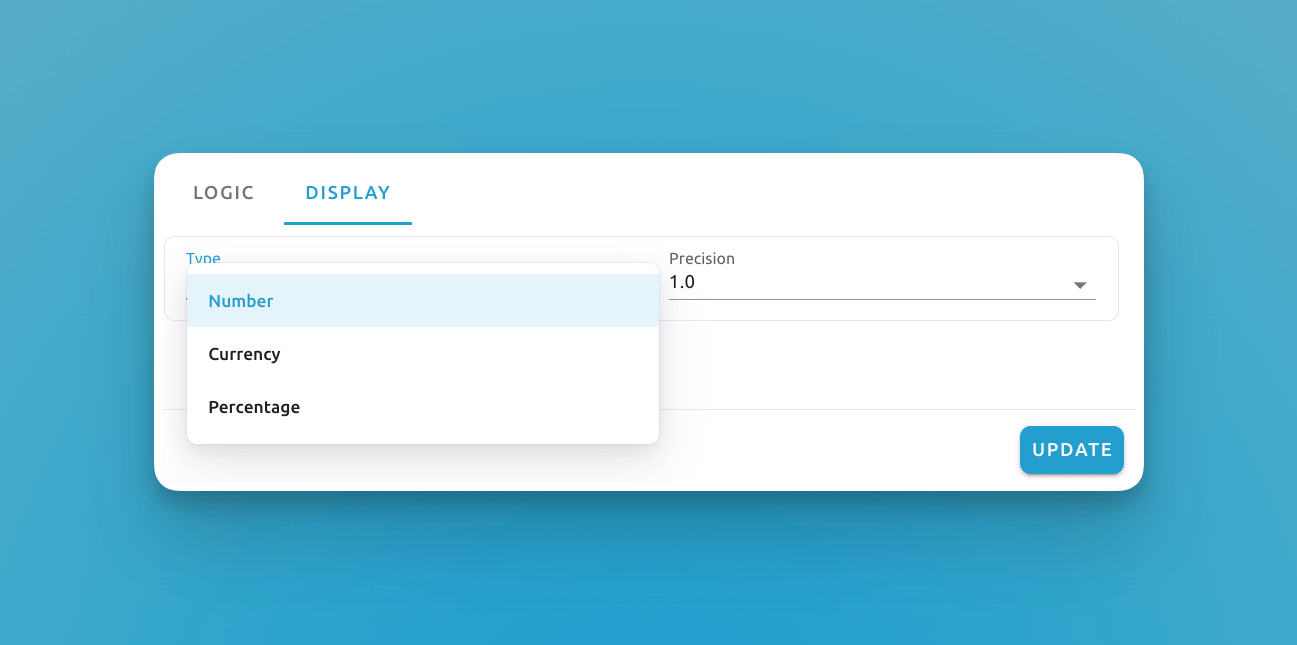スタットカードは、1つ以上のプロジェクトからリアルタイムで計算された値を表示します。これは、重要な統計を把握するのに最適です。
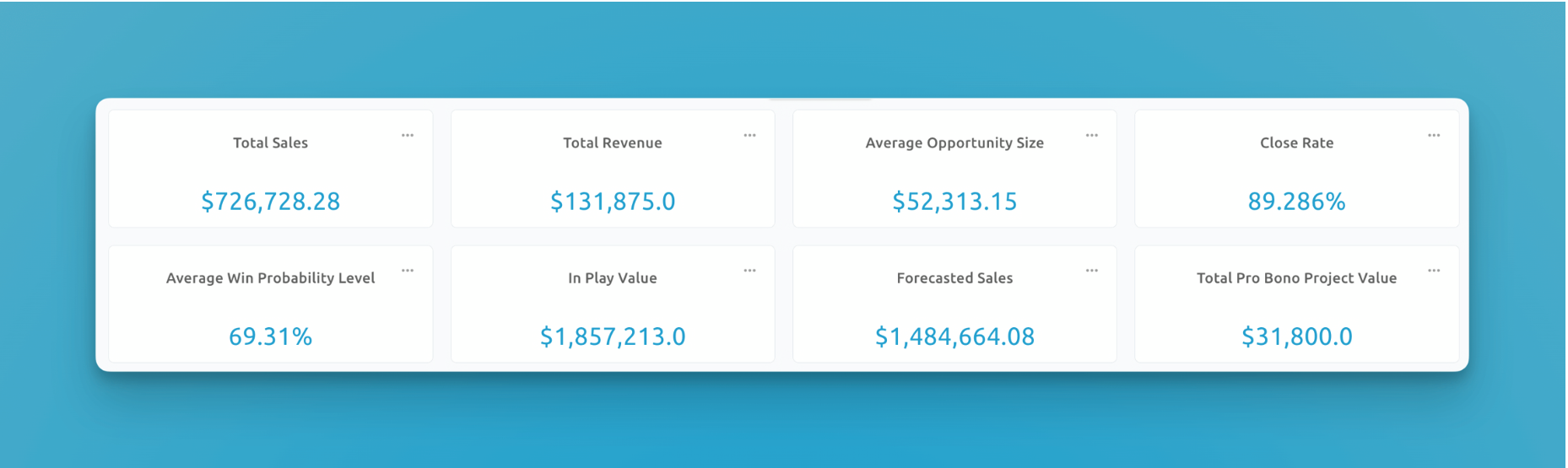
売上に関連するスタットカードの例
スタットカードの作成
タイトルの設定
スタットカードを作成する際、最初に行うべきことはタイトルを設定することです。スタットカードにタイトルを付けることは、明確さと使いやすさのための重要なステップです。タイトルは、スタットカードが表す重要な指標や洞察を要約するものであるべきです。例えば、「月間売上」、「オープン課題」、「週間アクティブユーザー」などです。
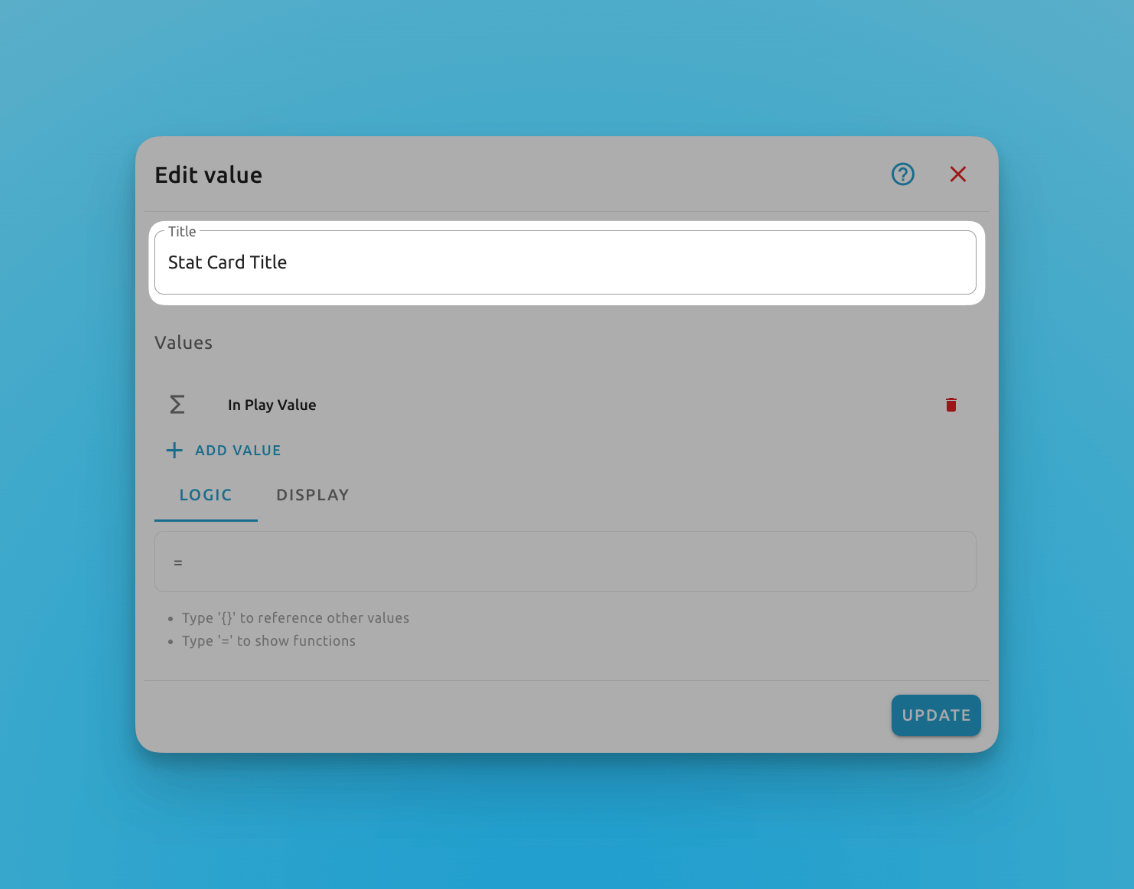
明確に定義されたタイトルは、ユーザーが一目で理解できるようにガイドし、データの文脈と関連性を迅速に理解できるようにします。
設定したタイトルは、スタットカードの上部に表示されます:
設定したタイトルは、スタットカードの上部に表示されます:
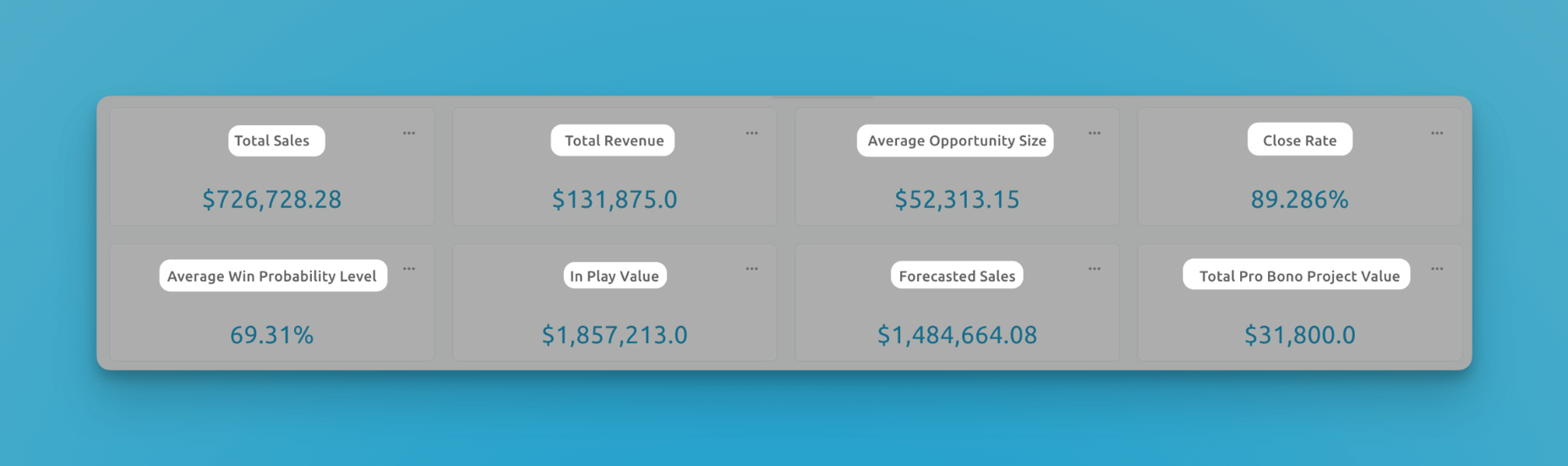
値の作成
スタットカードごとに複数の値を作成でき、それぞれがプロジェクトにとって重要な次元や指標を表します。この複数値機能により、プロジェクトのパフォーマンスをリアルタイムで反映する包括的なダッシュボードが可能になります。
スタットカードの値は特定のプロジェクトから派生させることができ、次のことが可能です:
- レコード数:プロジェクト内のレコードの総数を計算し、タスクやエントリのボリュームを迅速に把握できます。
- カスタムフィールド計算:カスタムフィールド内のデータに基づいて計算を行います。例えば、「プロジェクト価格」フィールドの値を合計して、全体の予算数値を把握することができます。
スタットカードの値ができるだけ関連性が高く、ターゲットを絞ったものになるように、Blueは強力なフィルタリングオプションを提供しています — どのプロジェクトビューでも任意のフィルタを使用できます!
ロジックの追加
Blueでは、スタットカード内のロジック機能がデータ駆動の洞察を計算し提示するエンジンです。ロジックを使用することで、カスタマイズされた数式や操作を通じてデータの力を活用し、生のプロジェクトデータを実行可能な情報に変換できます。
プロジェクト内の特定の値を参照するには、'{'を入力します。この操作により、ロジック数式に含めることができる利用可能な値のリストが表示されます。
'='を入力することで、さまざまな関数を使用してロジックを強化できます。Blueは次のような関数のスイートを提供しています:
- AVERAGE:一連の数値の平均を計算します。
- AVERAGEA:テキストをゼロとして扱い、平均を求めます。
- COUNT:数値フィールド内のエントリ数をカウントします。
- COUNTA:空でない値の数をカウントします。
- MAX:一連の中で最大値を見つけます。
- MIN:一連の中で最小値を特定します。
- MINUS:1つの値から別の値を引きます。
- MULTIPLY:2つの値を掛け算します。
- SUM:一連の数値を合計します。
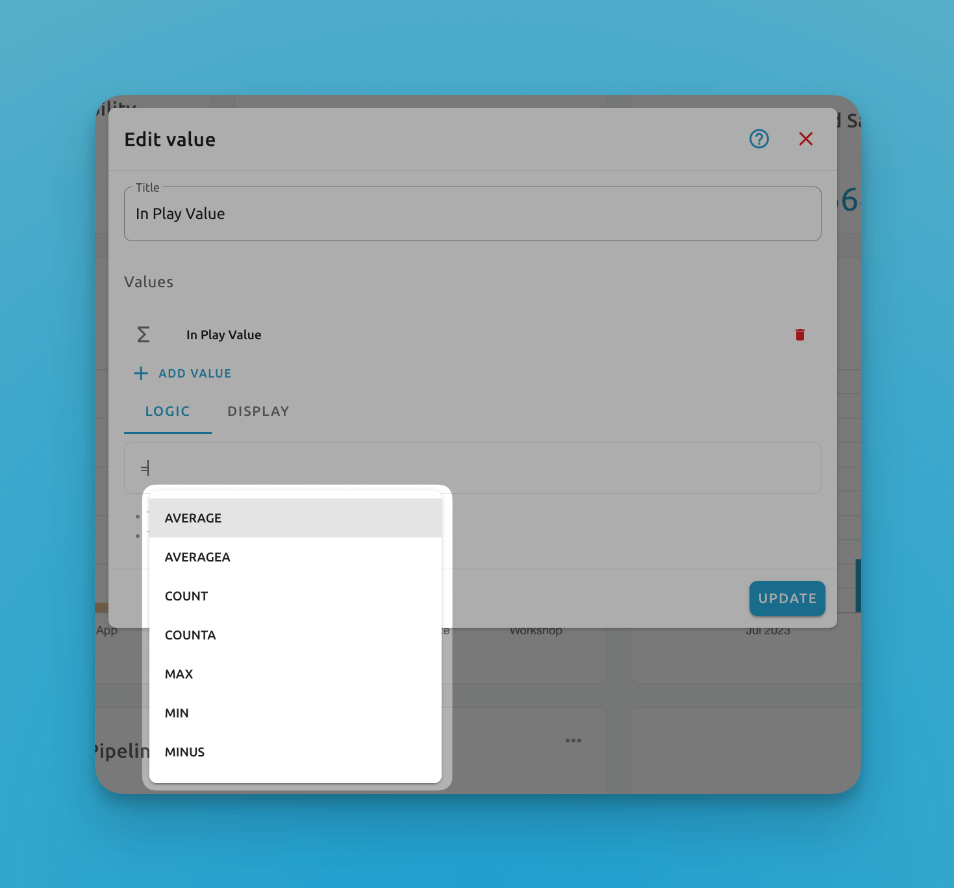
関数を使用してカスタムロジックを簡単に記述できます
これらの関数はデータ分析において不可欠なツールであり、プロジェクトの指標を効果的に要約し分析することを可能にします。最大売上を特定したり、平均タスクの期間を計算したり、予算配分を合計したりする場合でも、Blueのロジックは簡単です。
複雑な計算を簡素化し、明確に提示することで、Blueはプロジェクトデータを実行可能な洞察に変換し、戦略的な意思決定を支援します。
表示の設定
スタットカードを作成する最終ステップは、データの表示方法を決定することです。
スタットカードには3つの表示オプションがあります:
- 数値:シンプルな数値表示を選択し、精度レベルを設定する機能を追加します。これにより、表示される小数点以下の桁数を指定でき、データ分析に必要な詳細レベルに合った精度を確保できます。
- 通貨:このオプションを選択すると、金銭的な値を表現できます。予算追跡、収益、コスト、またはその他の財務統計などの財務指標に最適です。通貨形式は、適切なローカルフォーマットと通貨記号を適用します。
- パーセンテージ:この形式を使用して、値をパーセンテージとして表現します。完了率、成長指標、またはその他の比例データを示すのに最適です。このオプションは、計算された値を自動的にパーセンテージ形式に変換し、比率やシェアを瞬時に理解できるようにします。